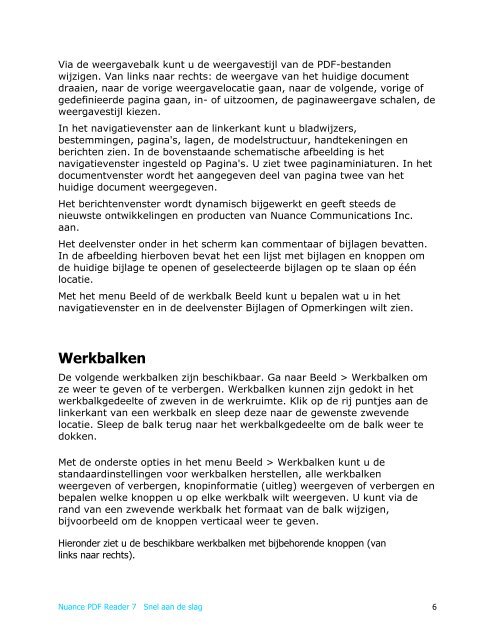Snel aan de slag - Nuance
Snel aan de slag - Nuance
Snel aan de slag - Nuance
You also want an ePaper? Increase the reach of your titles
YUMPU automatically turns print PDFs into web optimized ePapers that Google loves.
Via <strong>de</strong> weergavebalk kunt u <strong>de</strong> weergavestijl van <strong>de</strong> PDF-bestan<strong>de</strong>n<br />
wijzigen. Van links naar rechts: <strong>de</strong> weergave van het huidige document<br />
draaien, naar <strong>de</strong> vorige weergavelocatie g<strong>aan</strong>, naar <strong>de</strong> volgen<strong>de</strong>, vorige of<br />
ge<strong>de</strong>finieer<strong>de</strong> pagina g<strong>aan</strong>, in- of uitzoomen, <strong>de</strong> paginaweergave schalen, <strong>de</strong><br />
weergavestijl kiezen.<br />
In het navigatievenster <strong>aan</strong> <strong>de</strong> linkerkant kunt u bladwijzers,<br />
bestemmingen, pagina's, lagen, <strong>de</strong> mo<strong>de</strong>lstructuur, handtekeningen en<br />
berichten zien. In <strong>de</strong> bovenst<strong>aan</strong><strong>de</strong> schematische afbeelding is het<br />
navigatievenster ingesteld op Pagina's. U ziet twee paginaminiaturen. In het<br />
documentvenster wordt het <strong>aan</strong>gegeven <strong>de</strong>el van pagina twee van het<br />
huidige document weergegeven.<br />
Het berichtenvenster wordt dynamisch bijgewerkt en geeft steeds <strong>de</strong><br />
nieuwste ontwikkelingen en producten van <strong>Nuance</strong> Communications Inc.<br />
<strong>aan</strong>.<br />
Het <strong>de</strong>elvenster on<strong>de</strong>r in het scherm kan commentaar of bijlagen bevatten.<br />
In <strong>de</strong> afbeelding hierboven bevat het een lijst met bijlagen en knoppen om<br />
<strong>de</strong> huidige bijlage te openen of geselecteer<strong>de</strong> bijlagen op te sl<strong>aan</strong> op één<br />
locatie.<br />
Met het menu Beeld of <strong>de</strong> werkbalk Beeld kunt u bepalen wat u in het<br />
navigatievenster en in <strong>de</strong> <strong>de</strong>elvenster Bijlagen of Opmerkingen wilt zien.<br />
Werkbalken<br />
De volgen<strong>de</strong> werkbalken zijn beschikbaar. Ga naar Beeld > Werkbalken om<br />
ze weer te geven of te verbergen. Werkbalken kunnen zijn gedokt in het<br />
werkbalkge<strong>de</strong>elte of zweven in <strong>de</strong> werkruimte. Klik op <strong>de</strong> rij puntjes <strong>aan</strong> <strong>de</strong><br />
linkerkant van een werkbalk en sleep <strong>de</strong>ze naar <strong>de</strong> gewenste zweven<strong>de</strong><br />
locatie. Sleep <strong>de</strong> balk terug naar het werkbalkge<strong>de</strong>elte om <strong>de</strong> balk weer te<br />
dokken.<br />
Met <strong>de</strong> on<strong>de</strong>rste opties in het menu Beeld > Werkbalken kunt u <strong>de</strong><br />
standaardinstellingen voor werkbalken herstellen, alle werkbalken<br />
weergeven of verbergen, knopinformatie (uitleg) weergeven of verbergen en<br />
bepalen welke knoppen u op elke werkbalk wilt weergeven. U kunt via <strong>de</strong><br />
rand van een zweven<strong>de</strong> werkbalk het formaat van <strong>de</strong> balk wijzigen,<br />
bijvoorbeeld om <strong>de</strong> knoppen verticaal weer te geven.<br />
Hieron<strong>de</strong>r ziet u <strong>de</strong> beschikbare werkbalken met bijbehoren<strong>de</strong> knoppen (van<br />
links naar rechts).<br />
<strong>Nuance</strong> PDF Rea<strong>de</strong>r 7 <strong>Snel</strong> <strong>aan</strong> <strong>de</strong> <strong>slag</strong> 6